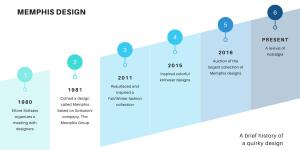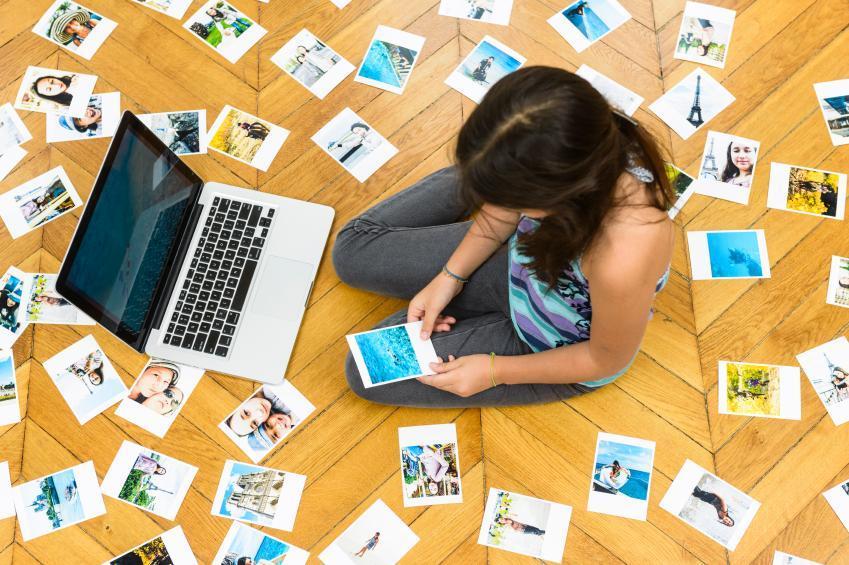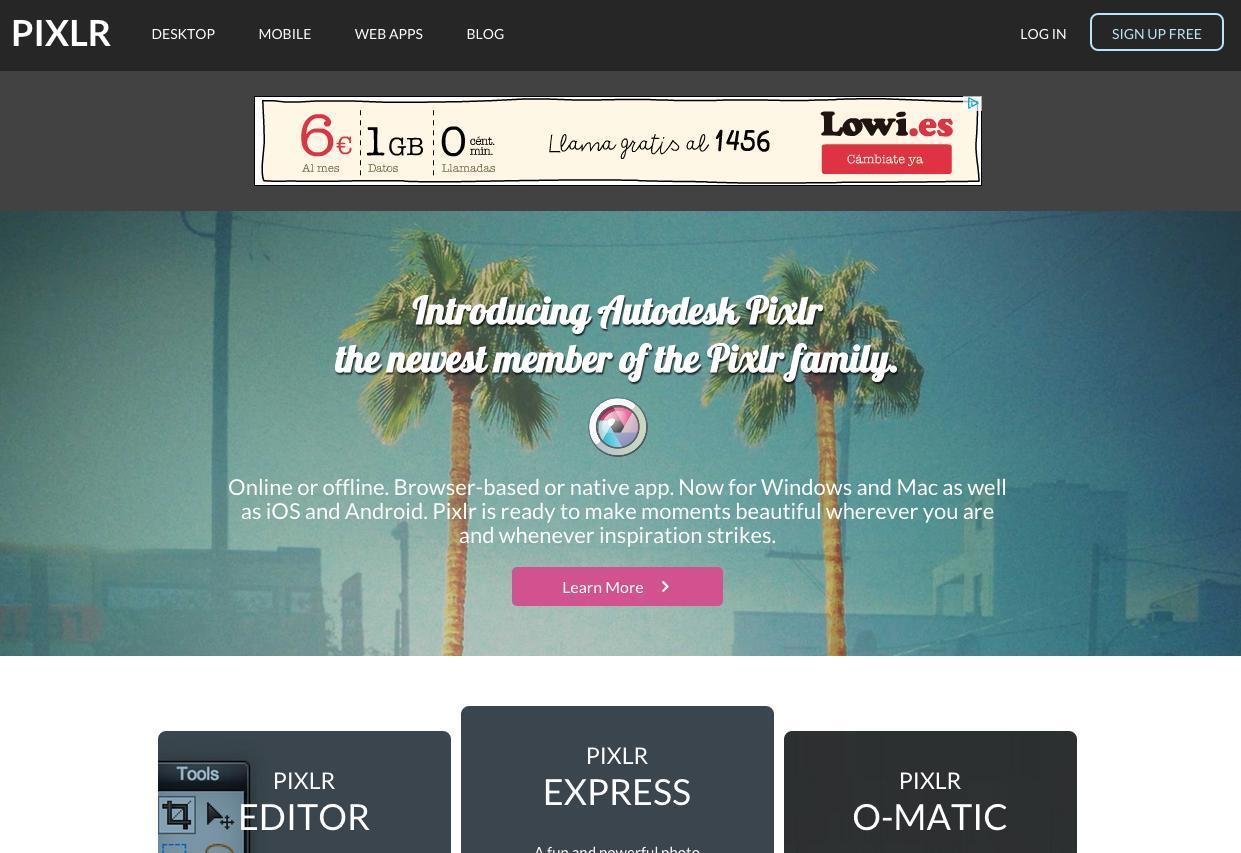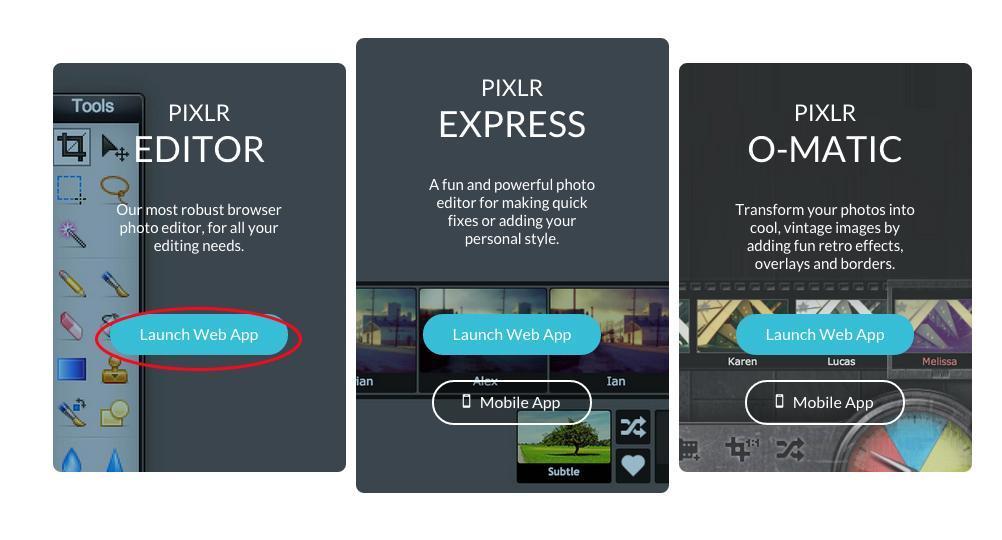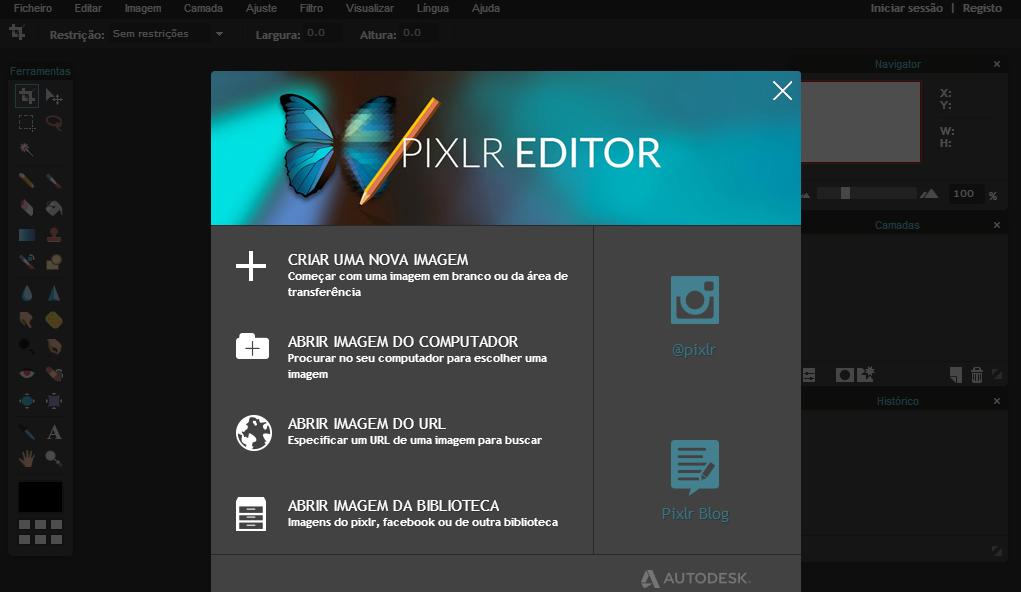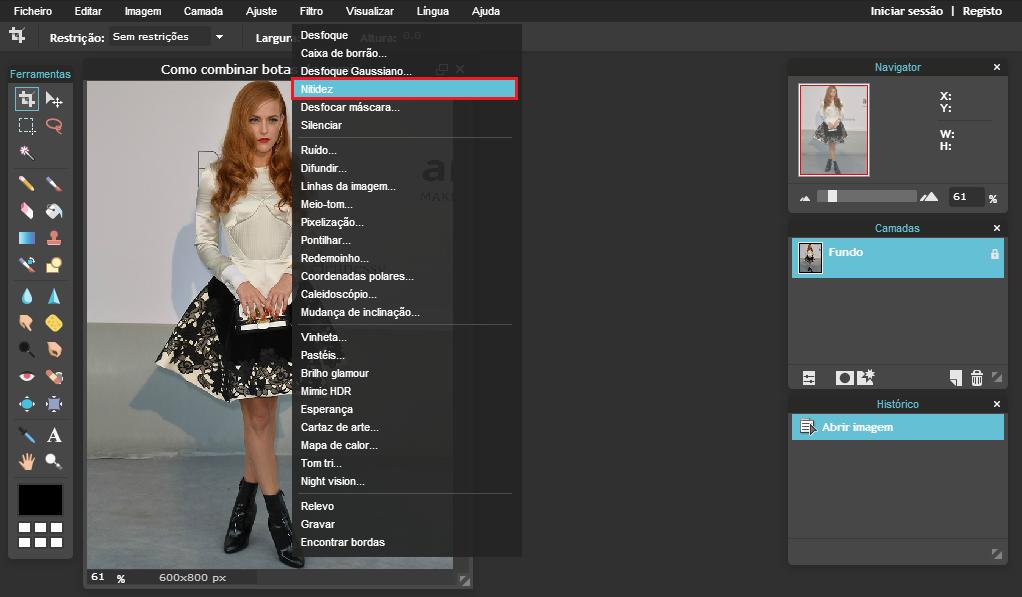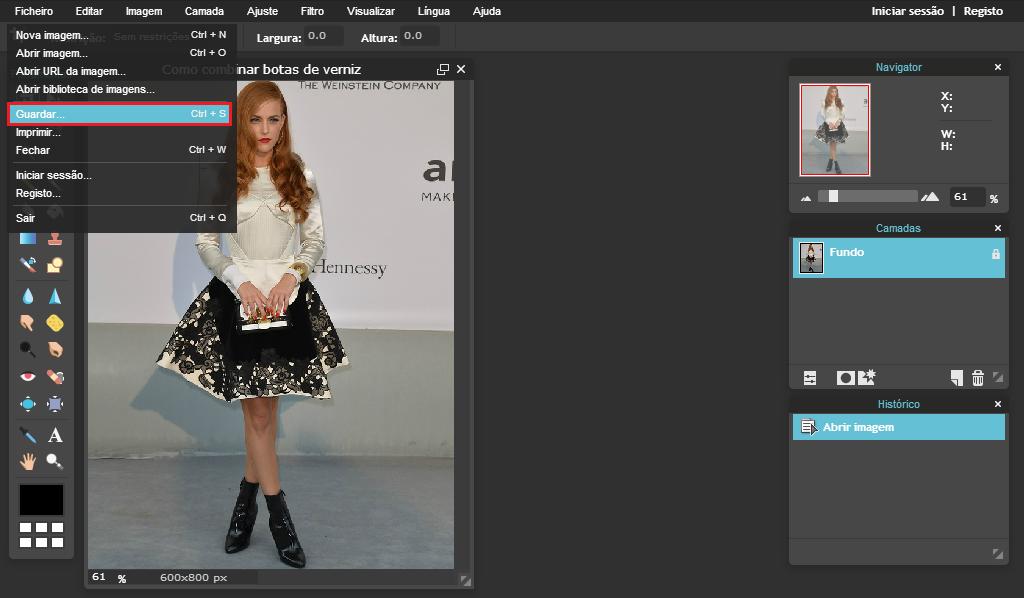Como corrigir as fotos desfocadas


Com certeza que já aconteceu alguma vez com você: tudo na foto está como deveria, com seu enquadramento correto, as pessoas com os olhos abertos e a luz perfeita, mas... ficou desfocada! Um mau foco pode arruinar completamente uma foto quando o resto está bem e sempre dá muita pena. O normal é suspirar e resignar-se a perder essa imagem, mas sabia que é possível de arrumar em muitos casos? Pelo menos deve tentar! Em umComo.com.br vamos contar para você como corrigir as fotos desfocadas.
Passos a seguir:
O mais simples para corrigir uma foto desfocada é usar algum dos vários editores de fotos online que existem na internet. Muitos deles são ainda gratuitos e não precisará pagar nada por eles. Para este tutorial em particular usaremos o Pixlr, um editor muito bom que é perfeito para esta tarefa. Vá até http://pixlr.com.

Quando já estiver no Pixlr, role um pouco a página até encontrar três grandes quadros com os três principais serviços da página: Pixlr Editor, Pixlr Express e Pixlr O-Matic. O que nos interessa é o primeiro, Pixlr Editor, um editor online muito similar ao Photoshop. Clique sobre o botão "Launch Site App".

Entrará no editor, onde verá uma janela através da qual deve escolher a imagem que quer retocar. Pode optar por abrir a partir do computador (é possível que seja esta a opção que queira), a partir de uma URL ou a partir de uma biblioteca de imagens (do pixlr, das suas fotos do Facebook, etc). Selecione a opção que quiser e abra a imagem.

Agora que já tem a foto que quer corrigir aberta no editor, vá ao menu na barra superior do Pixlr. Clique em Filtros. No menu suspenso que aparece com todos os filtros que pode aplicar, verá um que se chama "Nitidez". Clique aí para que a imagem fique focada de forma automática.

O Pixlr faz focos muito sutis, por isso é possível que depois de passar o filtro você note que a diferença não é suficiente. Para continuar a corrigir a sua foto você só tem que repetir o processo do passo 4 (Filtros>Nitidez) todas as vezes que quiser até que a imagem fique do jeito que gostar.
Só falta salvar e baixar a imagem agora que já não está mais desfocada. Para isso, vá até Arquivo>Guardar. Aparecerá uma janela na qual poderá escolher onde quer salvar a imagem, se no seu PC, na biblioteca do Pixlr, Facebook, Flickr ou Picasa. Selecione a opção que preferir, a localização onde quiser salvar a foto e clique em Ok. Pronto!

Se pretende ler mais artigos parecidos a Como corrigir as fotos desfocadas, recomendamos que entre na nossa categoria de Software.